Другие ОС
 Windows Vista Windows Vista |
 Windows Server 2003 Windows Server 2003 |
 Windows Server 2008 Windows Server 2008 |
 Mac OS X Mac OS X |
 FreeBSD FreeBSD |
Опрос
Подскажите редакторам All4os.ru какие материалы стоит чаще выкладывать?

Популярные темы
Android, FreeBSD, Google, Linux, Mac OS X, Microsoft, Win Server 2003, Win Server 2008, Windows 10, Windows 7, Windows 8, Windows 9, Windows Vista, Windows XP, Безопасность, Видео, Видео обои, Гаджеты, Драйвера, Железо, Интерфейс, Мобильные ОС, Новости, Обзоры, Обои, Оптимизация, Оформление, Приложения для Android, Приложения для Windows 8, Программы для Windows 10, Рабочий стол, Реестр, Секреты, Система, Скриншоты, Советы, Софт, Темы, Темы для Windows 10, Уязвимости
Показать все теги
Показать все теги
Как настроить локальную сеть между двумя компьютерами на Windows XP и Windows 7?
Windows XP | Разместил: Cesar, 2012-07-04 |  125251 125251  66 66  |
Самый элементарный способ настроить сетевое окружение между ОС XP и «семеркой» - это покупка роутера. Конечно же покупка роутера – это дополнительные затраты, которые дороже подключения стандартного сетевого кабеля, но если локальная сеть «завязана» на интернет, то почему бы и нет?
Хотя, с другой стороны, если надо передать файл с одного компьютера на другой, на которых стоят разные операционные системы – это слишком дорогое удовольствие. В таком случае возникают ситуации, когда надо настроить две рабочие станции с установленными разными операционными системами на одноранговую локальную сеть. Поэтому во множестве ситуаций гораздо дешевле и надежней настроить сетевое окружение между XP и «семеркой», чем покупать роутер.
Для того чтобы настроить локальную высокоскоростную сеть (ЛВС) необходимо иметь под рукой сетевой кабель, который называется витая пара, нужной длины и «оканечить» его кроссовером. Все современные сетевые карты, установленные на персональных компьютерах, должны распознавать прямое подключение и автоматически выполнять настройку по подключению к ЛВС. Чтобы настроить ЛВС между ПК, на которых установлены ОС XP и «семерка», надо начать с настройки ОС XP. Для этого надо сделать следующие операции:
1. Нажимаем на ПКМ (правая кнопка мышки) по пиктограмме программы «Мой компьютер», находящейся на рабочем столе.
2. После этого выбрать надпись – «Свойства» в выпадающем контекстном меню.
3. Перейти на вкладку «Имя компьютера» в окне Свойств.
4. Выбрать наименование рабочей сетевой группы – по умолчанию она называется «Workgroup».
5. При необходимости, изменить имя ПК или сетевой группы, надо нажать на кнопку «Изменить». Чтобы оставить логику локальной сети рекомендуется имя компьютера и группу вводить латинскими символами так, чтобы они не содержали пробелов.
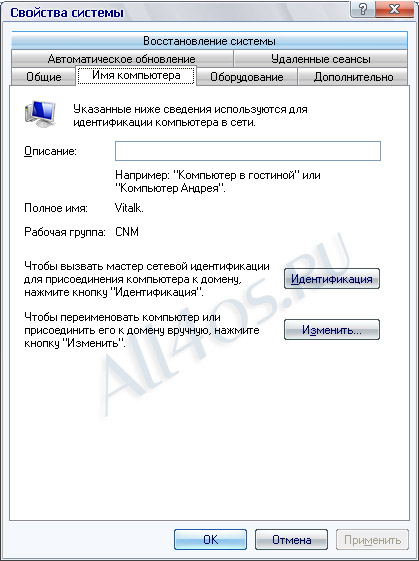
6. После того, как описанные выше действия произведены, можно считать, что настройка имени ПК и сетевой группы произведена. Далее выбираем сетевое подключение. Для этого щелкаем по ПКМ на «Сетевом окружении» и из контекстного меню выберем параметр «Свойства».
7. В окне свойств сетевых подключений вам надо создать уникальный IP – адрес, которого нет в вашем сетевом окружении и маску подсети (обычно она одинакова для всех ЛВС). После этого сохраняем изменения, а далее надо нажать кнопку «ОК».
8. Далее необходимо выбрать папки, которые должны быть доступными для компьютера, на котором установлена «семерка». Выбираем папки, с помощью кнопки на клавиатуре CTRL и нажимаем на ПКМ, а после этого в выпадающем окне контекстного меню выбираем параметр «Свойства». В появившемся диалоговое окне надо нажать на вкладку «Доступ» и открыть доступ к папкам, которые вы выбрали перед этим. При этом необходимо (если это требуется) определить права доступа к файлам каждой папки (изменение, чтение и др.).
После настройки ОС XP нам надо произвести настройку компьютера, на котором установлена «семерка». Для этого нам надо проделать следующие действия:
1. Открываем в панели управления «Мой компьютер».
2. Далее выбираем параметр «Система и безопасность».
3. Далее – выбираем пункт «Безопасность».
4. А после этого – «Система» и здесь можно увидеть все имена доменов, компьютеров и групп.
5. Теперь нам необходимо изменить наименование рабочей сетевой группы и имени компьютера в сети. Для этого надо нажать ссылку «Изменить параметры». При этом надо учесть, что имя рабочей сетевой группы должно совпадать ОС ХР, а латинские имена компьютеров должны быть различными.
6. После проделанных операций нам надо вернуться в «Панель управления» компьютера и выбрать параметр «Сеть и интернет», а после этого – «Центр управления сетями и общим доступом».
7. После этого в боковом меню выбираем параметр «Изменение параметров адаптера».
8. После выбора появляется пиктограмма «Подключение по локальной сети» и в ее свойствах надо включить параметр «Включить», нажав на ПКМ.
9. Для включения этого параметра вызываем контекстное меню и выбираем параметр «Свойства». В этом окне надо выбрать параметр «Протокол интернета».
10. Далее вписываем IP-адрес компьютера, и, естественно, маску подсети, а после этого – сохранить изменения.
11. Мы выполнили основные настройки ЛВС. Загружаем «Центр Управления» и в углу слева мы увидим ссылку – «Домашняя группа». Нажимаем на нее.
12. Далее должно появиться окно, в котором необходимо выбрать параметр «Что такое расположение в сети?».
13. Далее нам надо настроить окно, в котором настраивается сетевое размещение и в нем нам необходимо выбрать месторасположение сети – «Неопознанная сеть». А уже после этого – «Домашняя сеть».
14. В появившемся окне настраиваем общий доступ ко всем общим папкам. Для того чтобы это сделать, снимаем все галочки и пропускаем этот шаг, нажимаем на кнопку «Далее». При этом необязательно настраивать пароль для домашней группы, и поэтому нажимаем кнопку «Готово».
15. Теперь опять заходим в «Центр управления сетями и общим доступом» и в левой колонке нажать параметр «Изменить дополнительные параметры общего доступа» – делаем текущим профиль «Домашний или рабочий».
16. В этом текущем профиле находим параметр – «Подключения домашней группы» и устанавливаем переключатель в позицию «Использовать учетные записи пользователей и пароли для подключения к другим компьютерам» и после этого сохраняем изменения.
17. Выходим из операционной системы, перезагружаем компьютер и входим заново.
Теперь нам осталось донастроить сетевое окружение между XP и «семеркой». Для этого заходим в проводник операционной системы и открываем папки на компьютере, на котором установлена «семерка». Чтобы это осуществить, надо выделить ПКМ нужные папки и из контекстного меню выбрать параметр «Общий доступ», а далее – «Конкретные пользователи». После того как выбор сделан, нам надо выбрать тех пользователей, у которых установлена система ХР, которые имеют право подключаться к этому компьютеру. После выбора пользователей надо нажать кнопку «Общий доступ».
При таком подключении надо запомнить два нюанса:
1. При подключении типа «компьютер-компьютер» на «семерке» – система может перевести профиль в тип «Общественная сеть», потому что такая сеть не типична для этой системы. Поэтому надо повторно проделать операции по введению этого компьютера в домашнюю сеть.
2. Для обеспечения доступа «семерки» и ХР надо использовать учетную запись пользователя ХР, а для того, чтобы авторизироваться - наоборот. Каждая учетная запись пользователя должна иметь свой пароль.
Сетевое окружение на "Семерке" и доступ к компьютеру под управлением XP:
Для доступа с XP на Windows 7 потребовалась учетная запись пользователя "All4os.ru" и его пароль используемая на 7.
Хотя, с другой стороны, если надо передать файл с одного компьютера на другой, на которых стоят разные операционные системы – это слишком дорогое удовольствие. В таком случае возникают ситуации, когда надо настроить две рабочие станции с установленными разными операционными системами на одноранговую локальную сеть. Поэтому во множестве ситуаций гораздо дешевле и надежней настроить сетевое окружение между XP и «семеркой», чем покупать роутер.
Для того чтобы настроить локальную высокоскоростную сеть (ЛВС) необходимо иметь под рукой сетевой кабель, который называется витая пара, нужной длины и «оканечить» его кроссовером. Все современные сетевые карты, установленные на персональных компьютерах, должны распознавать прямое подключение и автоматически выполнять настройку по подключению к ЛВС. Чтобы настроить ЛВС между ПК, на которых установлены ОС XP и «семерка», надо начать с настройки ОС XP. Для этого надо сделать следующие операции:
1. Нажимаем на ПКМ (правая кнопка мышки) по пиктограмме программы «Мой компьютер», находящейся на рабочем столе.
2. После этого выбрать надпись – «Свойства» в выпадающем контекстном меню.
3. Перейти на вкладку «Имя компьютера» в окне Свойств.
4. Выбрать наименование рабочей сетевой группы – по умолчанию она называется «Workgroup».
5. При необходимости, изменить имя ПК или сетевой группы, надо нажать на кнопку «Изменить». Чтобы оставить логику локальной сети рекомендуется имя компьютера и группу вводить латинскими символами так, чтобы они не содержали пробелов.
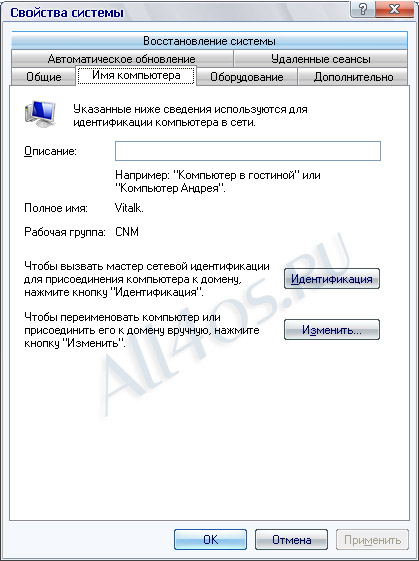
6. После того, как описанные выше действия произведены, можно считать, что настройка имени ПК и сетевой группы произведена. Далее выбираем сетевое подключение. Для этого щелкаем по ПКМ на «Сетевом окружении» и из контекстного меню выберем параметр «Свойства».
7. В окне свойств сетевых подключений вам надо создать уникальный IP – адрес, которого нет в вашем сетевом окружении и маску подсети (обычно она одинакова для всех ЛВС). После этого сохраняем изменения, а далее надо нажать кнопку «ОК».
8. Далее необходимо выбрать папки, которые должны быть доступными для компьютера, на котором установлена «семерка». Выбираем папки, с помощью кнопки на клавиатуре CTRL и нажимаем на ПКМ, а после этого в выпадающем окне контекстного меню выбираем параметр «Свойства». В появившемся диалоговое окне надо нажать на вкладку «Доступ» и открыть доступ к папкам, которые вы выбрали перед этим. При этом необходимо (если это требуется) определить права доступа к файлам каждой папки (изменение, чтение и др.).
После настройки ОС XP нам надо произвести настройку компьютера, на котором установлена «семерка». Для этого нам надо проделать следующие действия:
1. Открываем в панели управления «Мой компьютер».
2. Далее выбираем параметр «Система и безопасность».
3. Далее – выбираем пункт «Безопасность».
4. А после этого – «Система» и здесь можно увидеть все имена доменов, компьютеров и групп.
5. Теперь нам необходимо изменить наименование рабочей сетевой группы и имени компьютера в сети. Для этого надо нажать ссылку «Изменить параметры». При этом надо учесть, что имя рабочей сетевой группы должно совпадать ОС ХР, а латинские имена компьютеров должны быть различными.
6. После проделанных операций нам надо вернуться в «Панель управления» компьютера и выбрать параметр «Сеть и интернет», а после этого – «Центр управления сетями и общим доступом».
7. После этого в боковом меню выбираем параметр «Изменение параметров адаптера».
8. После выбора появляется пиктограмма «Подключение по локальной сети» и в ее свойствах надо включить параметр «Включить», нажав на ПКМ.
9. Для включения этого параметра вызываем контекстное меню и выбираем параметр «Свойства». В этом окне надо выбрать параметр «Протокол интернета».
10. Далее вписываем IP-адрес компьютера, и, естественно, маску подсети, а после этого – сохранить изменения.
11. Мы выполнили основные настройки ЛВС. Загружаем «Центр Управления» и в углу слева мы увидим ссылку – «Домашняя группа». Нажимаем на нее.
12. Далее должно появиться окно, в котором необходимо выбрать параметр «Что такое расположение в сети?».
13. Далее нам надо настроить окно, в котором настраивается сетевое размещение и в нем нам необходимо выбрать месторасположение сети – «Неопознанная сеть». А уже после этого – «Домашняя сеть».
14. В появившемся окне настраиваем общий доступ ко всем общим папкам. Для того чтобы это сделать, снимаем все галочки и пропускаем этот шаг, нажимаем на кнопку «Далее». При этом необязательно настраивать пароль для домашней группы, и поэтому нажимаем кнопку «Готово».
15. Теперь опять заходим в «Центр управления сетями и общим доступом» и в левой колонке нажать параметр «Изменить дополнительные параметры общего доступа» – делаем текущим профиль «Домашний или рабочий».
16. В этом текущем профиле находим параметр – «Подключения домашней группы» и устанавливаем переключатель в позицию «Использовать учетные записи пользователей и пароли для подключения к другим компьютерам» и после этого сохраняем изменения.
17. Выходим из операционной системы, перезагружаем компьютер и входим заново.
Теперь нам осталось донастроить сетевое окружение между XP и «семеркой». Для этого заходим в проводник операционной системы и открываем папки на компьютере, на котором установлена «семерка». Чтобы это осуществить, надо выделить ПКМ нужные папки и из контекстного меню выбрать параметр «Общий доступ», а далее – «Конкретные пользователи». После того как выбор сделан, нам надо выбрать тех пользователей, у которых установлена система ХР, которые имеют право подключаться к этому компьютеру. После выбора пользователей надо нажать кнопку «Общий доступ».
При таком подключении надо запомнить два нюанса:
1. При подключении типа «компьютер-компьютер» на «семерке» – система может перевести профиль в тип «Общественная сеть», потому что такая сеть не типична для этой системы. Поэтому надо повторно проделать операции по введению этого компьютера в домашнюю сеть.
2. Для обеспечения доступа «семерки» и ХР надо использовать учетную запись пользователя ХР, а для того, чтобы авторизироваться - наоборот. Каждая учетная запись пользователя должна иметь свой пароль.
Сетевое окружение на "Семерке" и доступ к компьютеру под управлением XP:
Для доступа с XP на Windows 7 потребовалась учетная запись пользователя "All4os.ru" и его пароль используемая на 7.
| Рейтинг: |
|
Поделиться с друзьями: |
-
Другие материалы схожей тематики:
 Комментарии к статье (От своего имени Вконтакте или как пользователь All4os.ru)
Комментарии к статье (От своего имени Вконтакте или как пользователь All4os.ru)












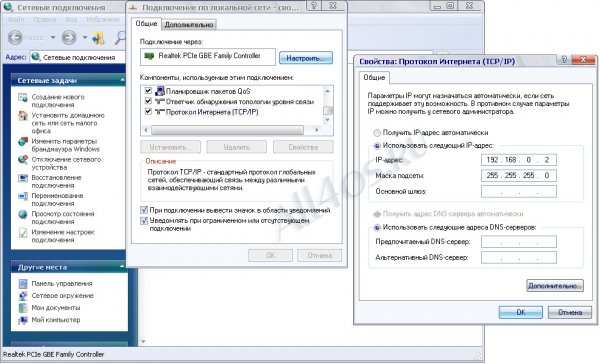
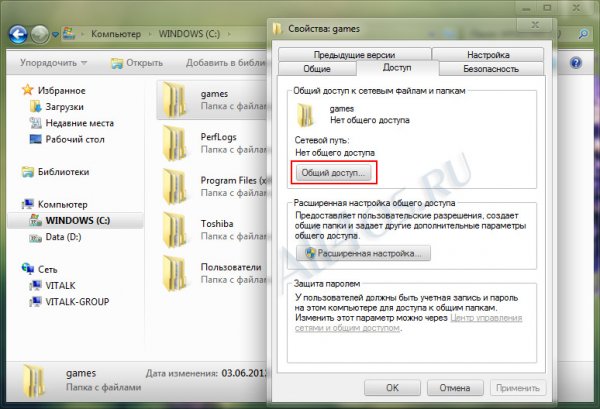
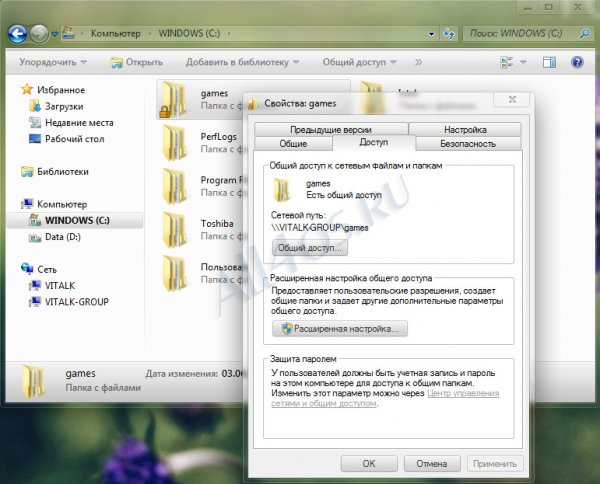
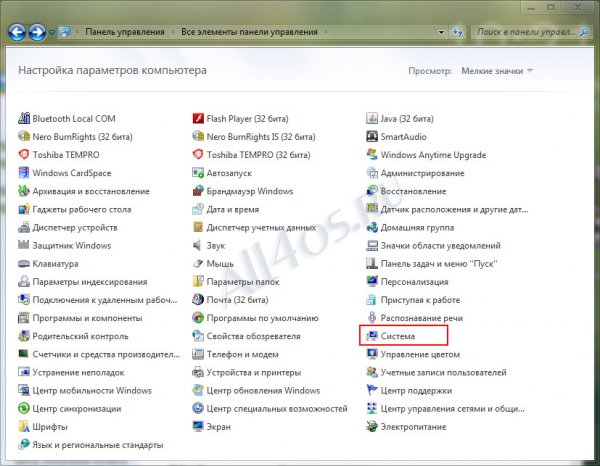
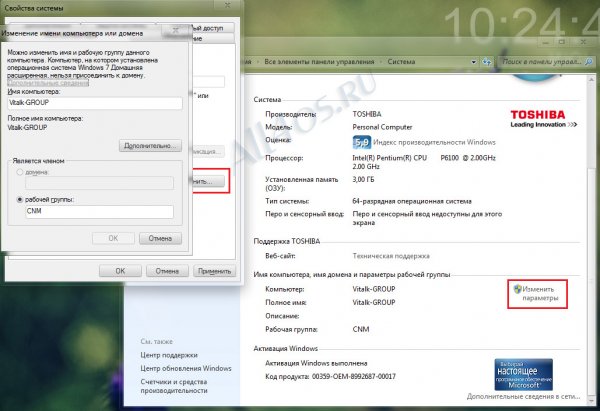
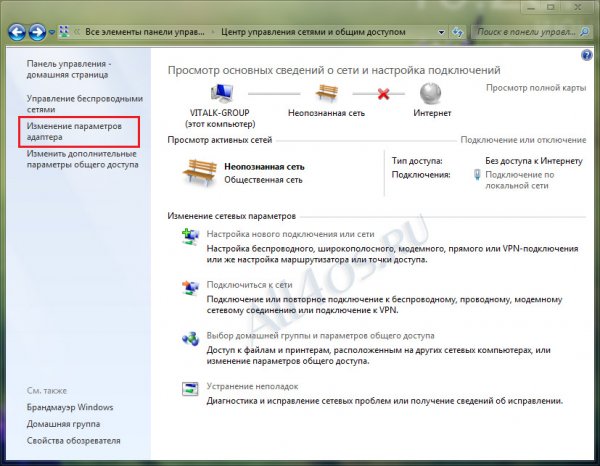
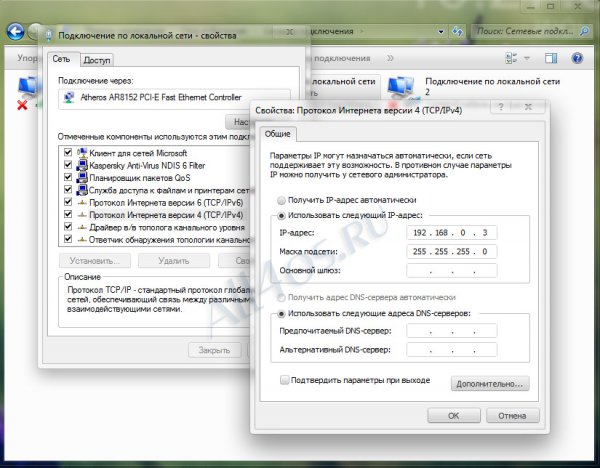
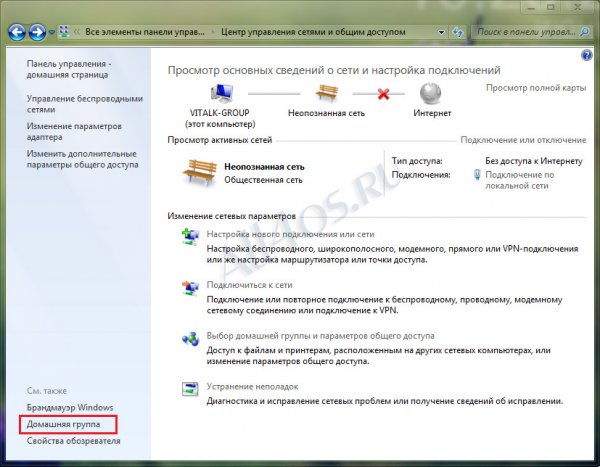
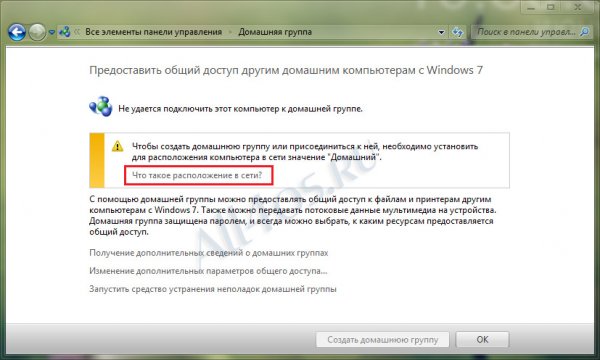
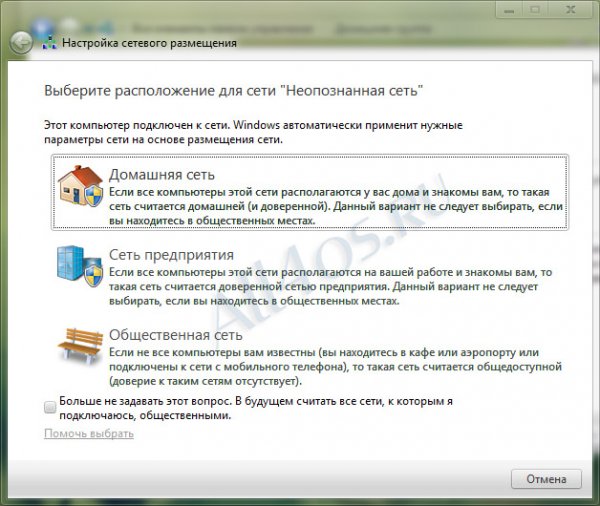
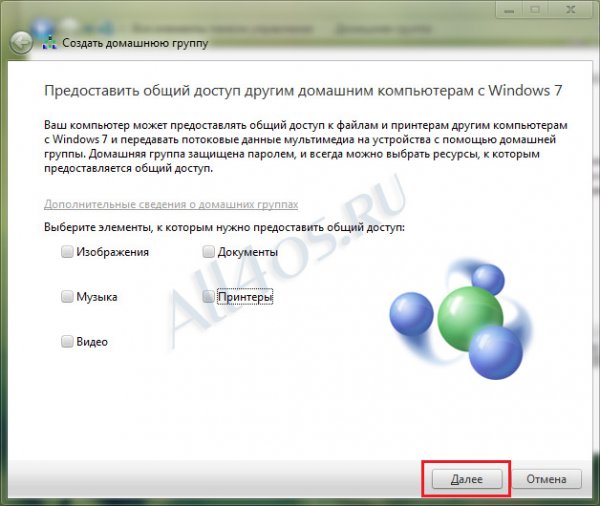
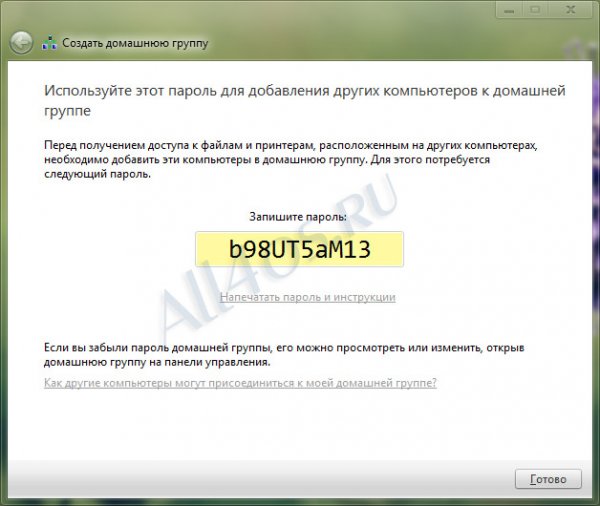
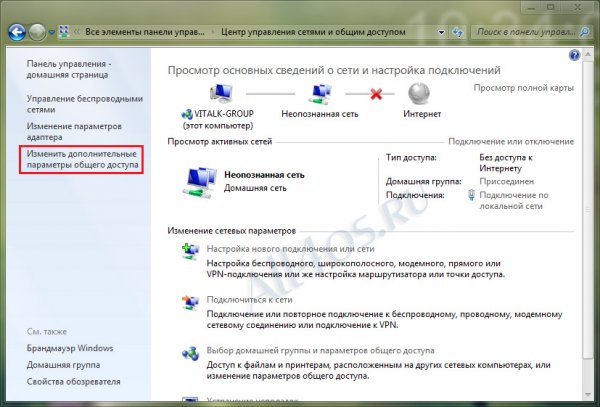
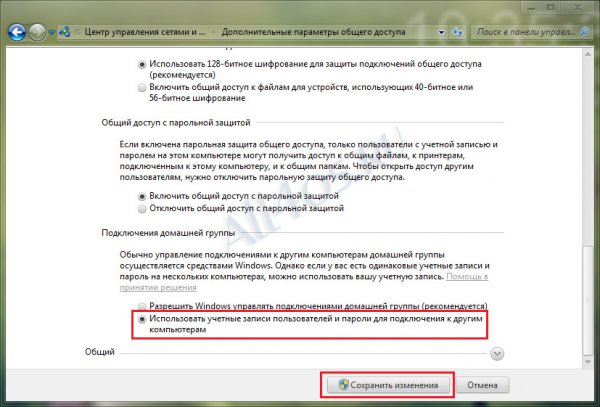
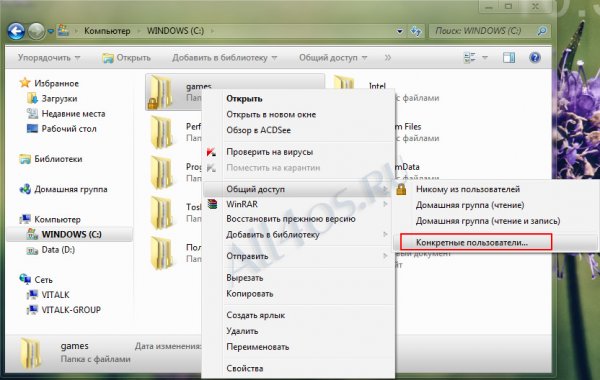
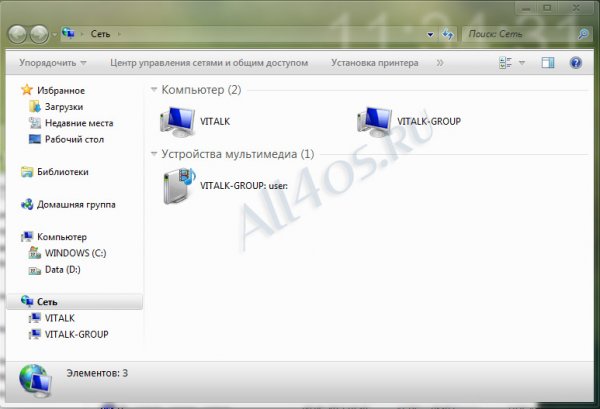
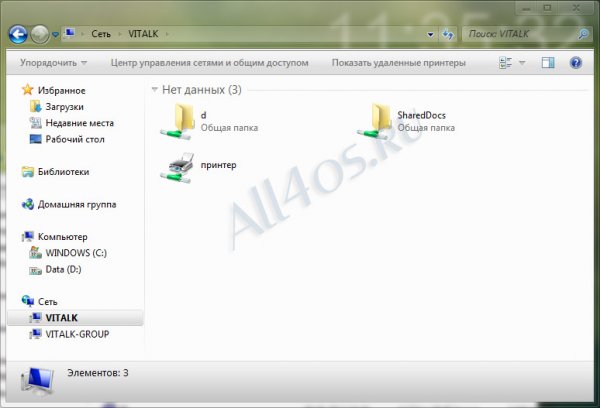
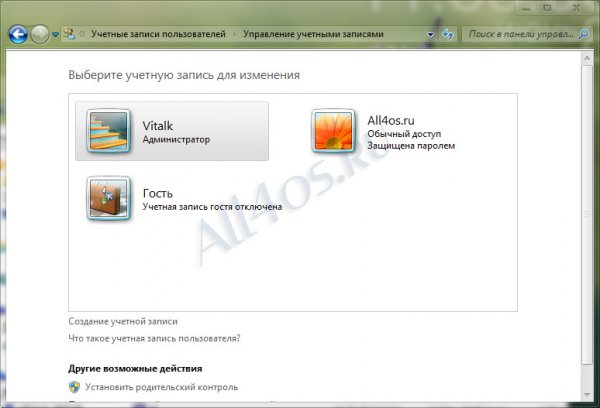
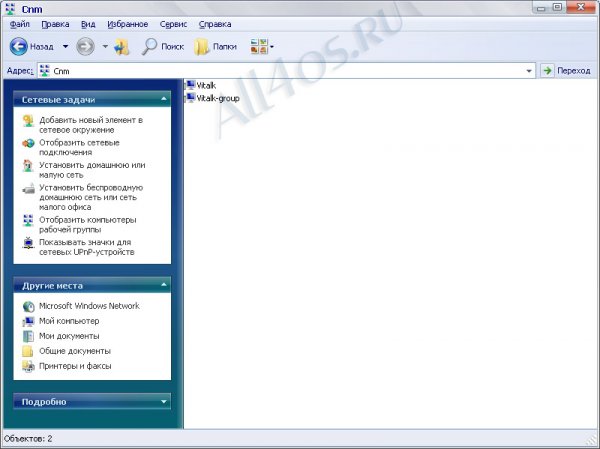
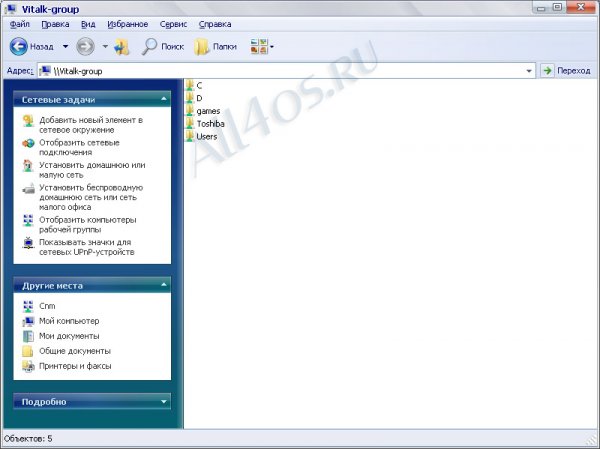

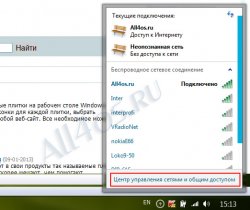
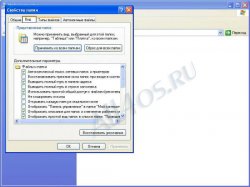
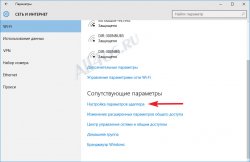
 1 2 3
1 2 3